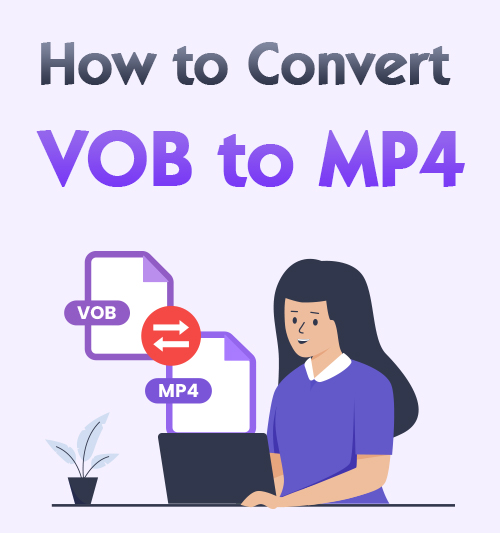
VOB es un formato contenedor en medios DVD-Video. Como los archivos VOB se derivan de los DVD, debe encontrar problemas al usar este archivo. El problema es que los videos VOB no se pueden reproducir en su computadora o teléfono porque no es un formato muy utilizado y no es compatible con la mayoría de los reproductores multimedia.
Por lo tanto, ¿hay algún formato compatible con la mayoría de los dispositivos? Por supuesto, MP4 suele ser accesible. Puede transferir VOB a MP4 para reproducir sus videos en DVD en la mayoría de los reproductores y dispositivos multimedia.
Bueno, Cómo convertir VOB a MP4? En ese caso, te recomendaré 5 increíbles herramientas para convertir archivos VOB a MP4 en cualquier dispositivo. Entonces, ¡siga leyendo y aprenda estos sencillos pasos para obtener una conversión al instante!
Cómo convertir un archivo VOB a MP4
Hoy en día, muchos convertidores de video lo ayudan a convertir VOB a otros formatos. Pero no todos los convertidores pueden garantizar el original de alta calidad video después de la transformación. En estas circunstancias, le proporcionaré la BeeConvertidor que puede adaptarse a su necesidad.
BeeConverter es uno de los mejores conversores de video para convertir cualquier archivo al formato deseado. Por lo tanto, puede usarlo para convertir el archivo VOB a MP4 así como. Además, tiene un 60X velocidad de conversión más rápida. Aparte de conseguir una conversión, otros herramientas de edición se le proporcionan en función de su necesidad.
Además, no te preocupas por la calidad del video porque te permite convierte el archivo VOB a MP4 sin perder calidad. Además, puede mejorar la calidad del video.
Video Converter
Convierta videos a MP4, MOV, MP3, GIF y más
- para Windows 10/8/7
- para Mac OS X 14+
- para Android
aquí voy a compartir cómo convertir VOB a MP4 sin perder calidad en Windows.
- PROMOCIÓN DE al BeeConvertidor programa y presiona el Opción "Conversor".
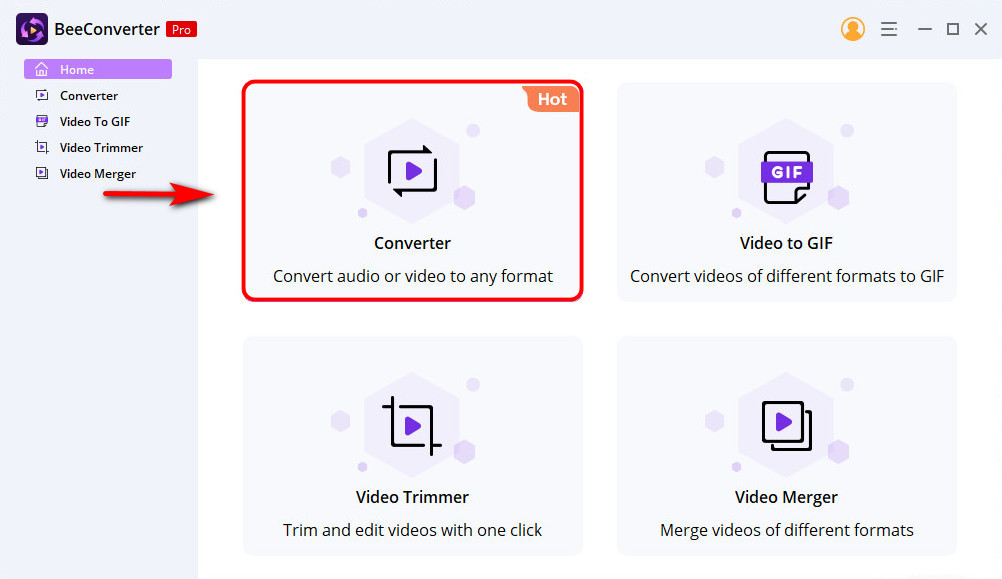
Luego, haga clic en "Agregar Archivo” para cargar el archivo que desea convertir.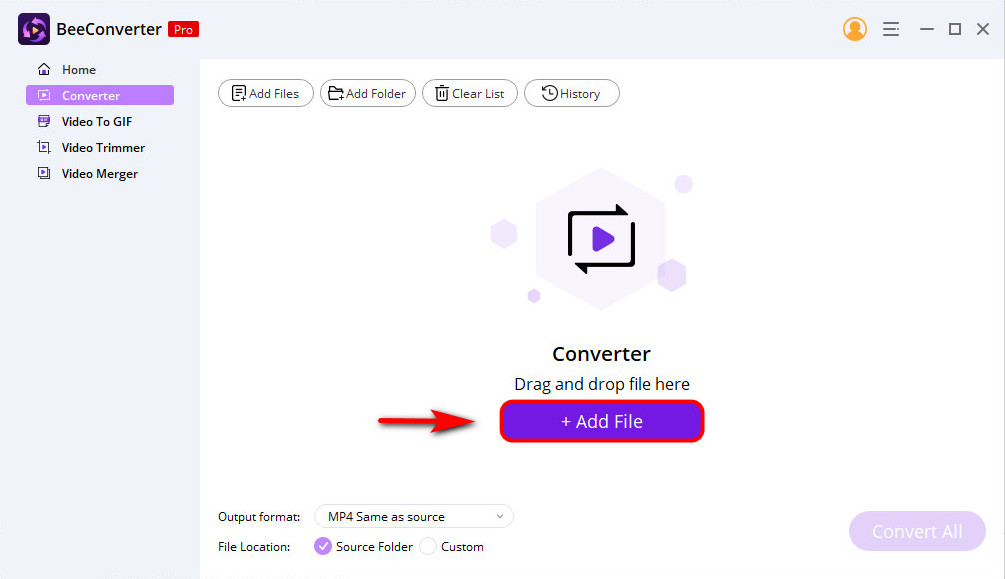
- Golpea la menú desplegable junto a "Formato de salida", y elige MP4 > Lo mismo que la fuente. Además, hay un icono de lápiz para cambiar el nombre del archivo VOB según sus necesidades.
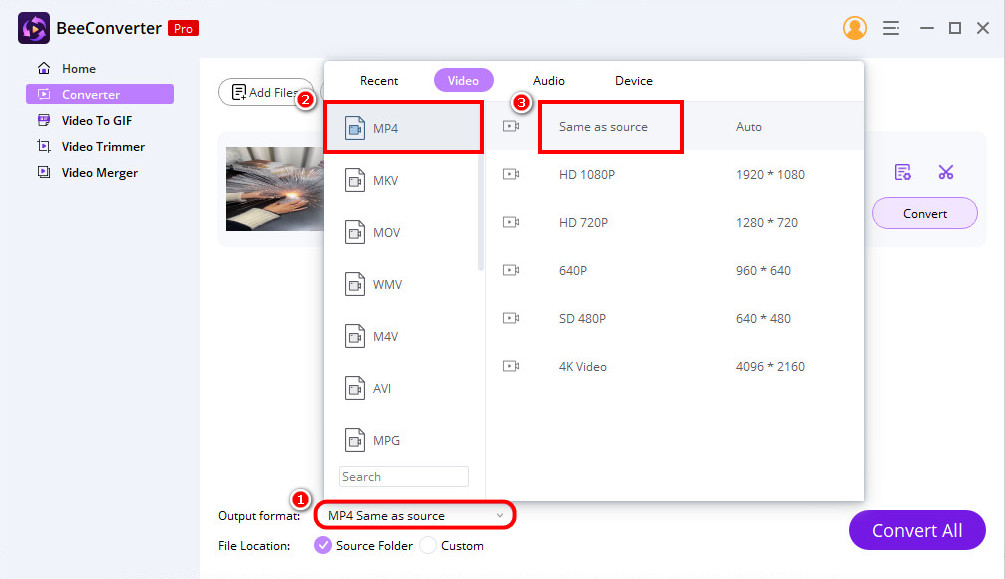
- Golpea el "Convertir”, que convertirá el archivo VOB a MP4 y lo guardará automáticamente en su carpeta.
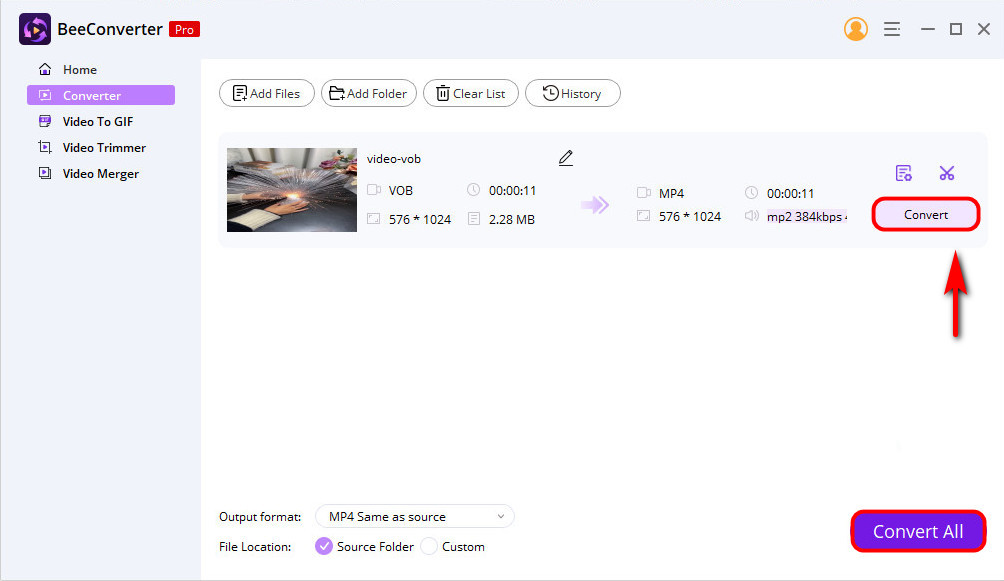
Por cierto, puede seleccionar el “Personalizado” opción en el medio de la parte inferior para cambiar la ubicación de la carpeta. Además, puede notar el “Convertir todo" botón. Indica que BeeConverter tiene una poderosa función para conversión por lotes. ¡Puedes agregar múltiples archivos para convertirlos simultáneamente!
¡Eso es tan conveniente! Si estás interesado en estas características, ¡pruébalo!
Cómo convertir archivos VOB a MP4 en línea
Debe instalar el software BeeConverter para convertir su archivo VOB de la recomendación anterior. ¿Hay otras formas de cambiar el formato de archivo directamente? Por supuesto. Te recomendaré otra forma de convertir VOB a MP4 en linea. Con las herramientas en línea, no instala ninguna aplicación ni se registra. ¡Así que ven y sígueme para saber cómo convertir archivos VOB a MP4 en línea!
Convertidor de MP4 en línea AmoyShare
Convertidor de MP4 en línea AmoyShare está disponible en cualquier dispositivo que facilite la conversión de cualquier formato a MP4 en línea para gratuitos. Por lo tanto, puede convertir el archivo VOB a MP4 fácilmente. Además, no te preocupes por el tema de la seguridad porque esta herramienta en línea te eliminar el archivo subiste en 2 horas después de la conversión.
Sígueme para saber cómo convertir VOB a MP4 gratis en línea.
- Diríjase a la Convertidor de MP4 en línea y pulsa el "Subir archivos” para agregar un archivo VOB o soltar un archivo en el cuadro de conversión.
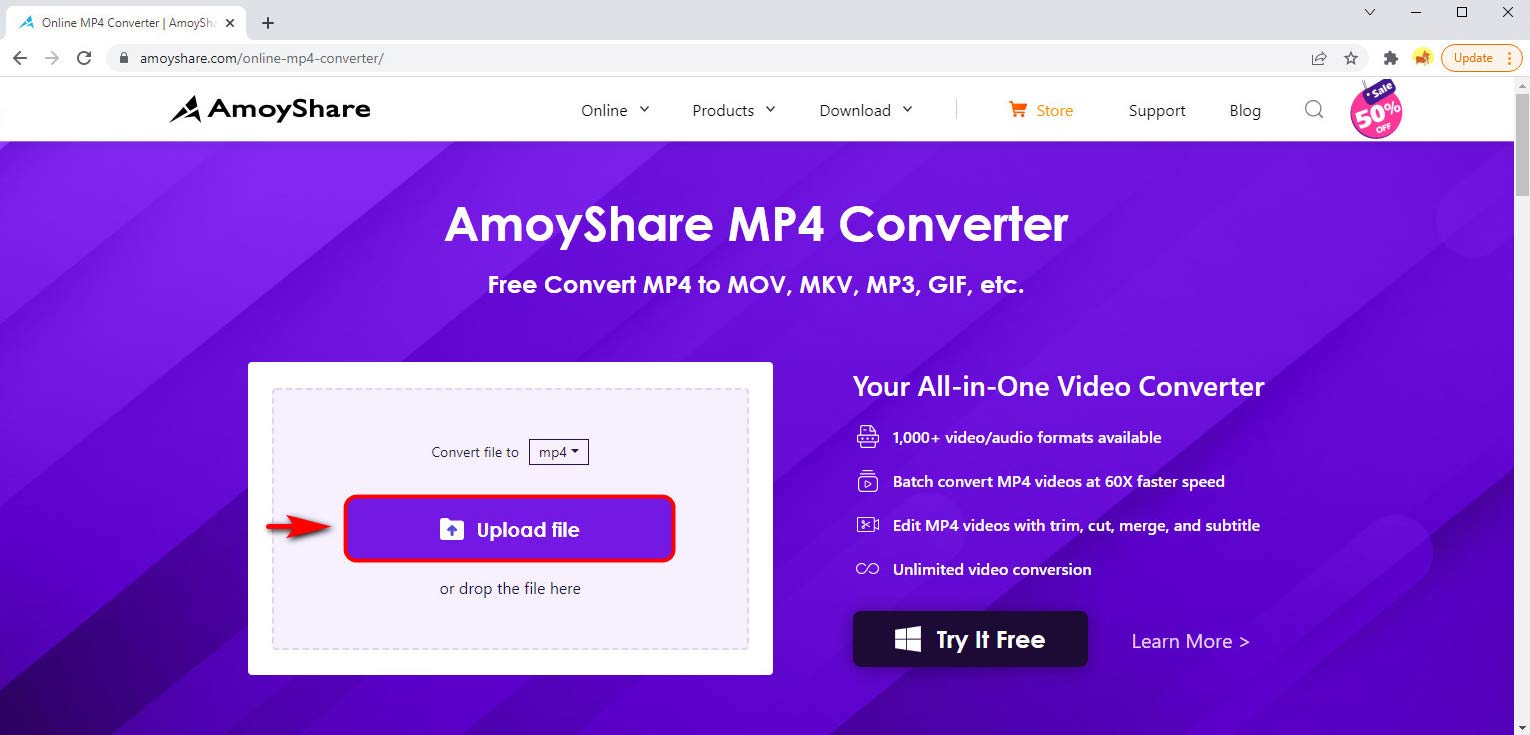
- Clickea en el "Convertir archivo a” menú desplegable para elegir MP4 como formato de salida.
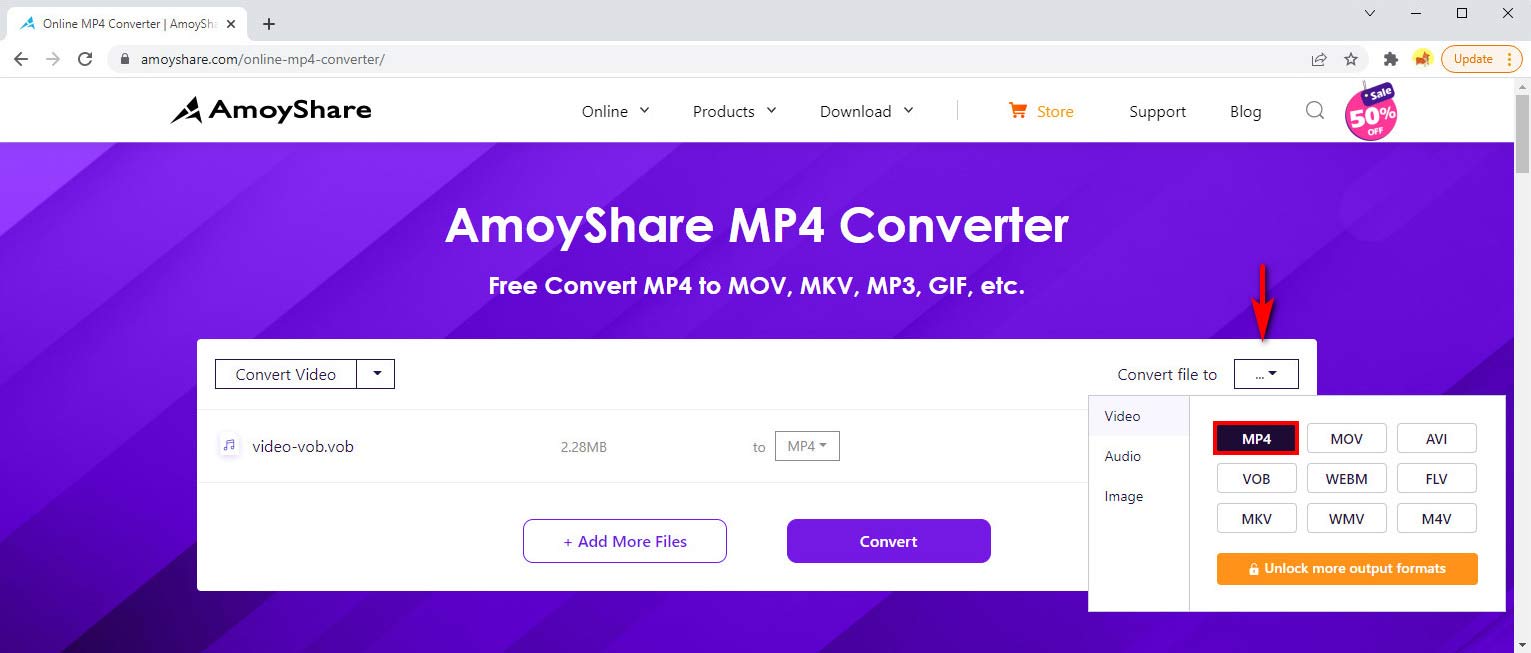
- Golpea el "Convertir” para convertir el archivo automáticamente a su carpeta predeterminada.
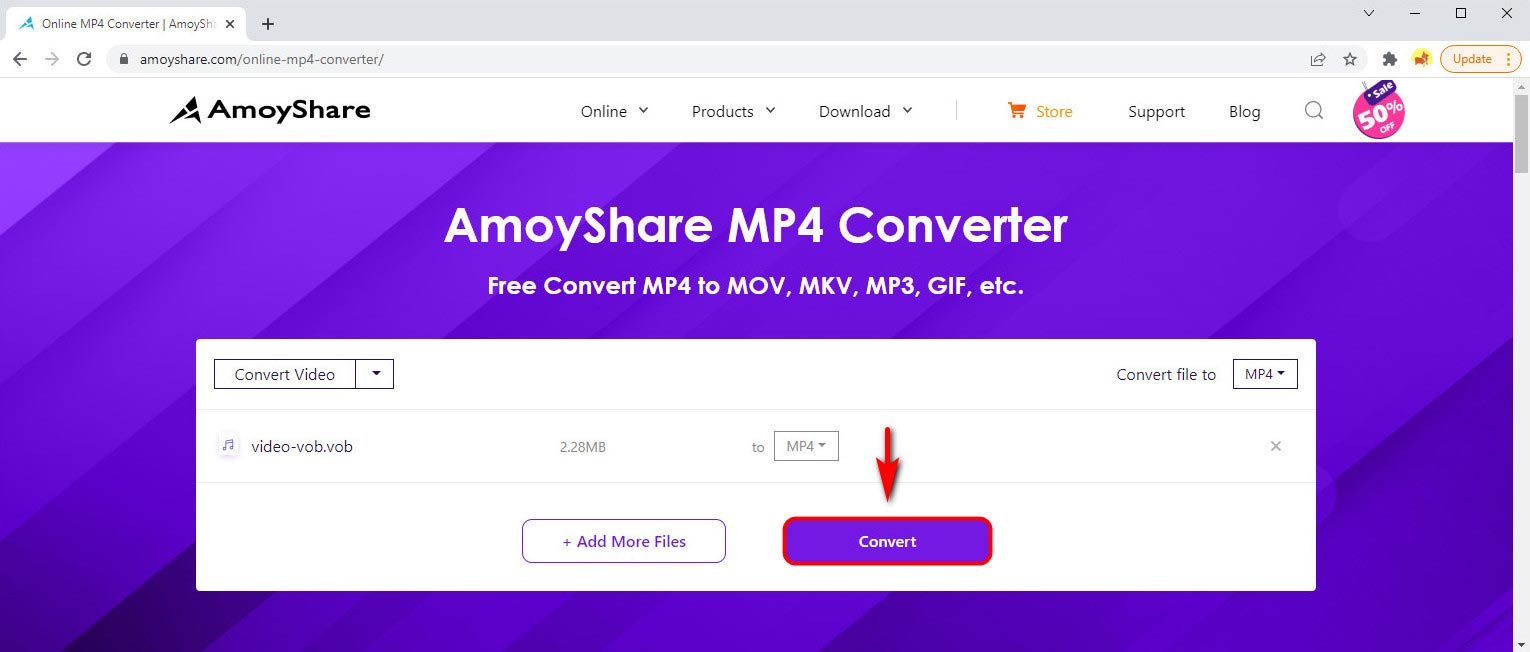
- Haga clic en "Descargary esta herramienta en línea convertirá VOB a MP4 automáticamente a su carpeta predeterminada.
Por lo tanto, ha cambiado con éxito el archivo VOB a MP4.
Existen muchos formatos que puedes elegir cuando presionas el menú desplegable. Por lo tanto, si desea convertir cualquier otro formato a su formato de video, audio o imagen deseado, puede dirigirse a esta herramienta en línea. Adicionalmente, "Añade más archivos” es otra característica versátil para convertir más de un archivo de una sola vez.
¡No te defraudará, ven y pruébalo!
Convertidor de archivos en línea.com
Convertidor de archivos en línea.com es otro conversor gratuito de VOB a MP4. Hay un punto diferente de otras herramientas es que puede convertir una URL a MP4 o cualquier otro formato. Sin embargo, debe tener cuidado durante la conversión porque hay demasiados anuncios en esta página web.
Siga la guía a continuación para aprender cómo convertir VOB a MP4.
- Ve a el sitio web file-converter-online.com. Y elige el archivo VOB o pega un enlace para obtener una conversión.

- Seleccione MP4 como formato de salida.
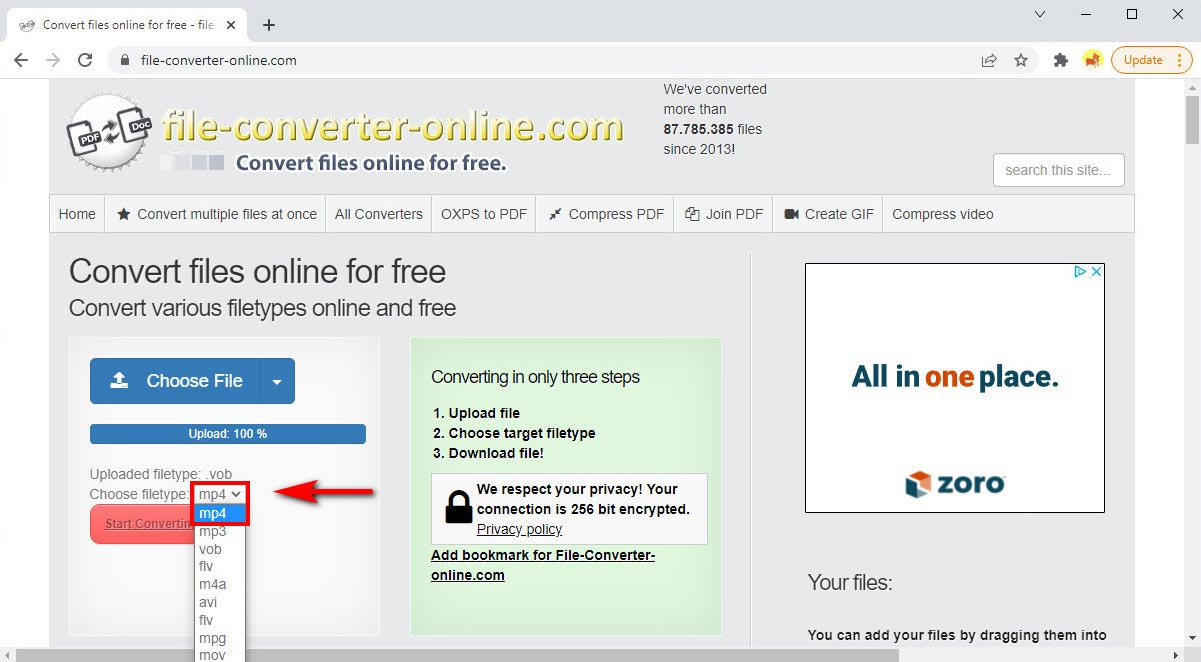
- Golpea el "Comience a convertir” para guardar su archivo convertido.
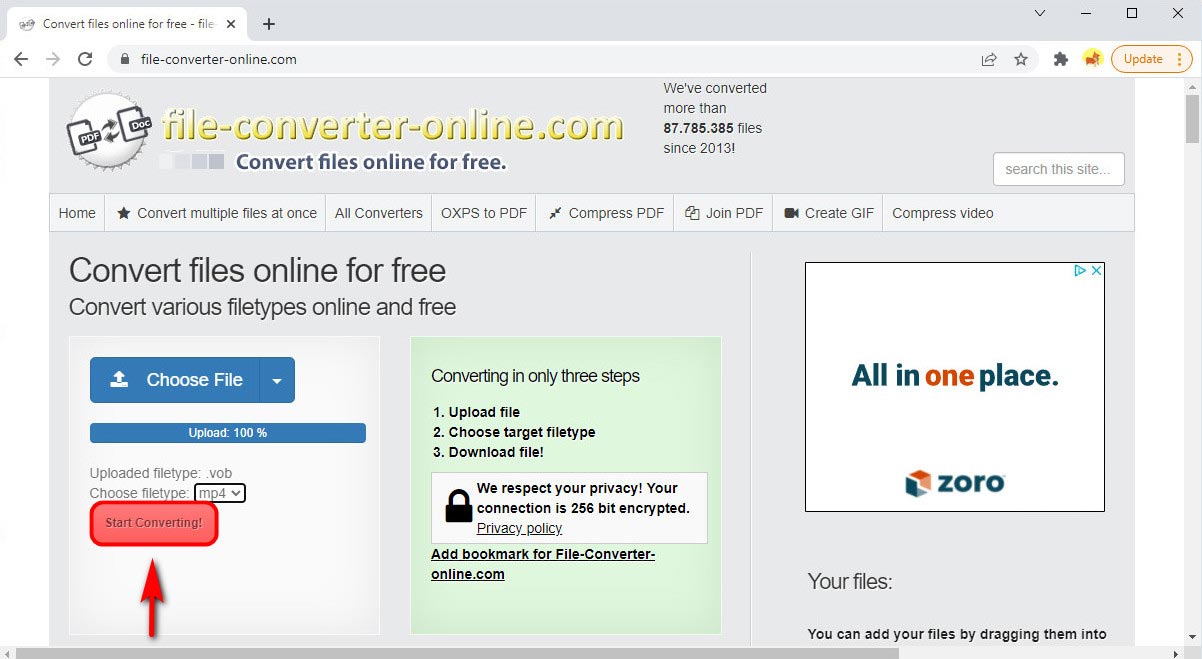
Por lo tanto, ha convertido VOB a MP4 directamente. ¡Es bastante fácil!
Cómo convertir archivos VOB a MP4 gratis
En la recomendación anterior, les presenté una aplicación de escritorio: BeeConverter. Aparte de este convertidor, hay dos aplicaciones gratuitas de código abierto para convertir, que también son fáciles de usar. ¡Ven y sígueme!
VLC
Como la conocemos, VLC es una poderosa herramienta para reproducir la mayoría de los archivos multimedia, incluidos los DVD. Puede reproducir su archivo VOB con esta herramienta en cualquier dispositivo debido a su alta compatibilidad. Además de reproducir, VLC presenta una poderosa función para convertir cualquier formato a otros formatos que desee de forma gratuita, incluidos Conversión de VOB a MP4.
Entonces, cómo convertir VOB a MP4 usando VLC. Sigue estos pasos para conocerlo de forma rápida y sencilla.
- Instale y ejecute la aplicación de escritorio VLC. Luego, seleccione “Convertir / Guardar” en el menú desplegable de Medios.
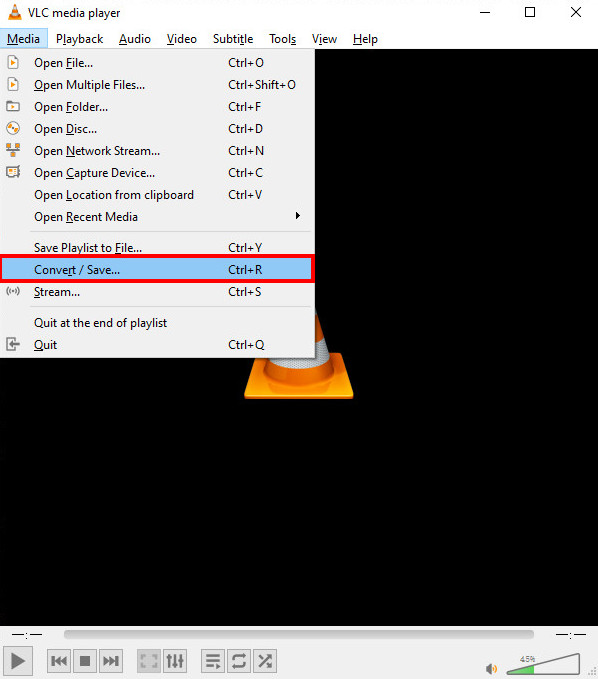
- Golpea el "Añada” para cargar el archivo VOB. Y luego, haga clic en “Convertir / GuardarEn la esquina inferior derecha.
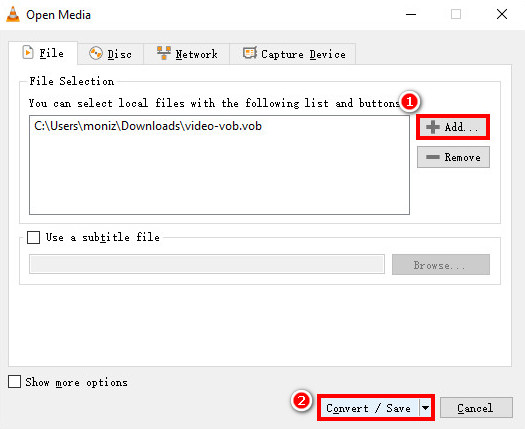
- Seleccione MP4 como su formato de salida en el perfil. Clickea en el "Navegar" para decidir el archivo de destino para guardar su archivo convertido.
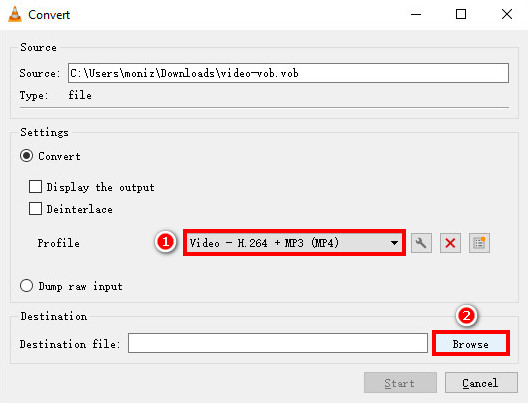
- Golpea el "Comienzo” para comenzar automáticamente.
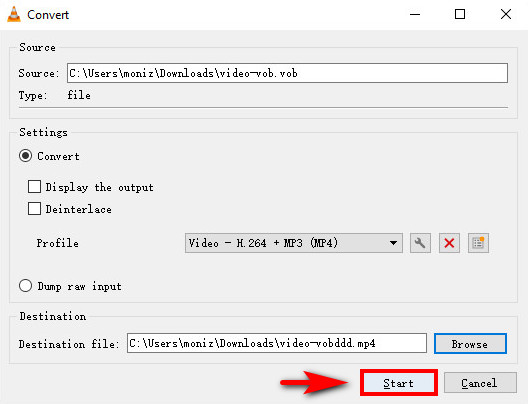
Por lo tanto, el archivo convertido se ha descargado a su carpeta predeterminada. Puedes jugarlo en cualquier dispositivo sin limitación.
HandBrake
HandBrake es otro gratuitos aplicación para convertir archivos VOB a MP4. No solo es compatible con el archivo VOB, sino también con otros formatos. Y hablando de compatibilidad, te permite usarlo en Windows, Mac y Linux.
Aquí compartiré cómo usar HandBrake para convertir VOB a MP4 en Windows. ¡Sigue leyendo y lo aprenderás en poco tiempo!
- Ejecutar la aplicación de escritorio HandBrake. Luego, haga clic en el botón “Open Source” para presionar la opción de archivo o la carpeta que desea convertir.
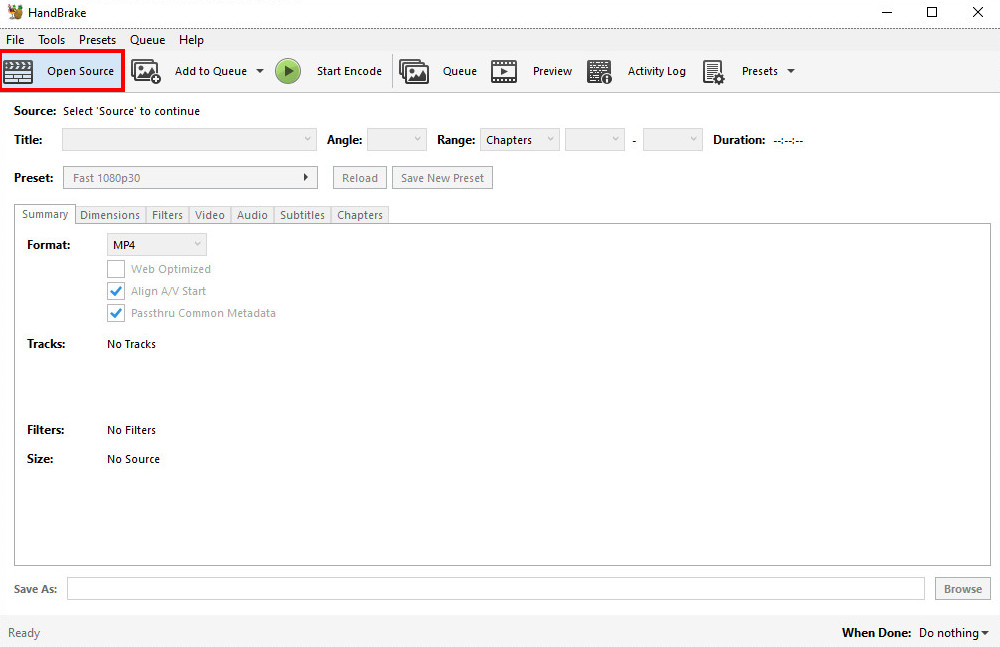
- Seleccione MP4 como su formato de salida en el menú desplegable de formato.
Y haga clic en "Explore” para elegir la ubicación que desea guardar. No olvide cambiar el nombre del archivo y agregar formato .mp4 junto a "Guardar como".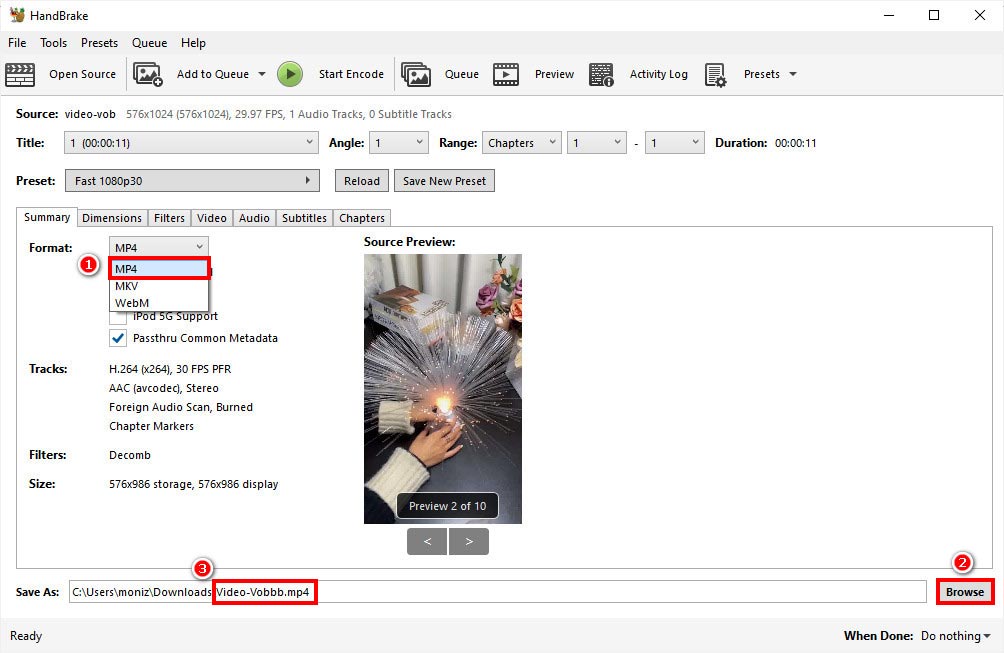
- Golpea el "Comience Encode” para convertir el archivo VOB automáticamente.
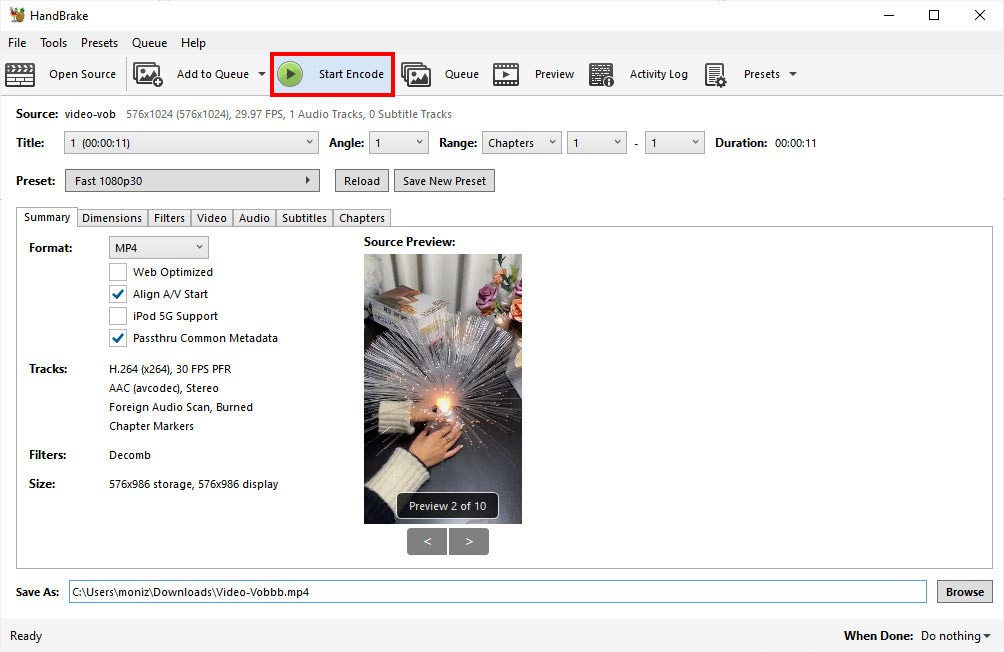
Después de seguir estas instrucciones, ha logrado cambió el formato de video de VOB a MP4. ¡Intenta usarlo ahora!
Comparación de convertidores de VOB a MP4
Preguntas Frecuentes
¿Cómo convertir VOB a MP4 usando Windows Media Player?
Windows Media Player no proporciona el servicio de conversión de VOB a MP4. Puedes usar Convertidor de MP4 en línea AmoyShare para convertir archivos VOB a MP4. Es fácil de usar.
¿Cuál es el mejor convertidor de VOB a MP4?
BeeConvertidor es el mejor conversor para cambiar VOB a MP4 con simples pasos.Primero, inicie la aplicación de escritorio para hacer clic en el ícono del convertidor.Luego, cargue el archivo VOB y configure MP4 como su formato de salida.A continuación, haga clic en el botón Convertir todo y BeeConverter lo transformará automáticamente.
¿Cómo puedo convertir archivos VOB a MP4 sin perder calidad?
Puede ejecutar el BeeConvertidor software para convertir archivos VOB a MP4 sin perder calidad. Seleccione MP4 como su formato de salida y elija la opción de calidad Igual que la fuente antes de convertir. Por lo tanto, puede capturar el archivo MP4 convertido con calidad original.